Per prima cosa installiamo Apache 2. Dovrete scaricare dal sito ufficiale l'installer per Windows, e cioè il file denominatoWin32 Binary (MSI Installer): abbiamo già deciso di utilizzare la release 2.0.x (al momento in cui scriviamo 2.0.55 ) quindi ignoriamo tutte le altre.
Terminato il download ecco i passi da seguire. Cliccate due volte sull'installer, nelle prime due schermate della procedura verrà chiesto di accettare le condizioni di utilizzo e leggere la licenza. In ambedue i casi fate clic su OK e proseguite cliccando su Next, comparirà così la schermata visibile in figura 1 in cui dobbiamo indicare nell'ordine:
- Il nome della nostra macchina (Network Domain) all'interno della rete
- Il dominio di riferimento (Server Name)
- L'email dell'amministratore
- La porta in cui il webserver starà in ascolto
Figura 1. Le opzioni di configurazione di Apache 2
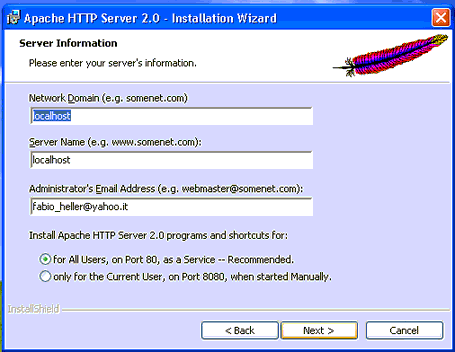
Nel nostro caso, poichè tutto il sistema non dovrà essere utilizzato come vero e proprio server, nei primi due campi possiamo inserire "localhost" e nel terzo un'indirizzo e-mail qualsiasi. Nel quarto campo possiamo scegliere la porta di default (porta 80) od un'altra (da utilizzare soltanto se nella macchina sia già attivo un altro Webserver, ad esempio IIS o un'altra versione di Apache).
Ad ogni modo si tratta di dati che è possibile modificare anche in un secondo momento, operando direttamente nel file di configurazione di Apache.
Al passaggio successivo scegliete l'installazione tipica e, quando viene richiesto il percorso in cui installare il software, possiamo mantenere quello di default (C:ProgrammiApache Group). Cliccate ancora una volta su Next e infine su Install. Se nel frattempo il firewall di Windows dovesse chiederci se bloccare o attivare Apache, optate per Sblocca altrimenti il Web Server non potrà svolgere il suo lavoro. Se tutto è andato a buon fine, nella zona delle icone di notifica, accanto all'orologio di Windows, dovrebbe essere comparsa una nuova icona raffigurante la penna di Apache con una freccia verde ad indicare che il servizio è attivo (Figura 2).
Figura 2. L'icona che rappresenta Apache avviato
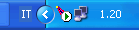
Se cliccate con il pulsante destro sull'icona potremo aprire l'Apache Service Monitor (Figura 3) che consente di avviare o arrestare il Web Server, andando nel menu di Windows in Start / Tutti i programmi / Apache HTTP Server 2.0.55 troveremo altre opzioni di configurazione e amministrazione piuttosto intuitive.
Figura 3. Apache Service Monitor, il servizio di controllo di Apache
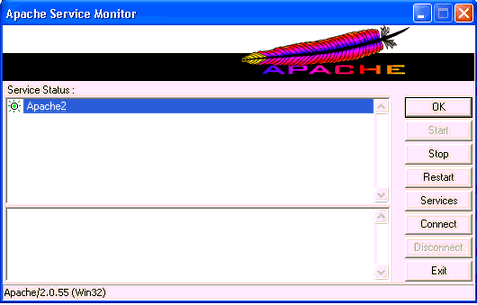
Digitando nella barra degli indirizzi del browser l'url "http://localhost/" dovrebbe accoglierci la pagina di benvenuto di Apache, ma ricordiamo che se per qualsiasi ragione alla lettera d) del punto 2) del precedente elenco avessimo indicato la porta 8080, l'url da digitare sarebbe http://localhost:8080/.
Se vuoi aggiornamenti su Development inserisci la tua email nel box qui sotto: